いままで、4回連続で、いま猛威を奮っているUSBメモリに感染するウイルスについてお話させていただきました。前回までのコラムで、USBメモリウイルスは除去することができたと思います。もちろん、ウイルスですから進化し、変異してゆきます。今回のコラムだけでは対処できないところも多々出てくるだろうと予想されますし、USBメモリウイルス以外のウイルスも存在します。
そこで大切なのは、今回の新型インフルエンザの流行でも盛んに言われますように、「予防に勝る治療なし!」なのです。では、予防法ですが
1)ウイルス対策ソフトを必ず導入する。
2)Windows Update(Microsoft Update はあまり推奨しません) を必ず行う。
3)「不可視ファイル」を見えるようにパソコンを設定(コラム第1回参照)し、何か1つ「不可視ファイル」をデスクトップに置いておく。
といったことで、現在は対処していくのが良いかと思われます。このウイルスは、自動的に動き出す「Autorun.inf」とウイルスの組み合わせが基本ですので、「Autorun.inf」ファイルをあらかじめパソコンやUSBメモリに作成しておく方法もありますが、最近のウイルスは、いとも簡単に「Autorun.inf」ファイルを上書きしたり書き換えたりしますので、あまり有効な方法とはいえません。
まずは、「ウイルス対策ソフトを必ず導入する」です。Windowsを使用されるからには、ウイルス対策ソフトは必須というか、おおげさな言い方をすれば、「義務」ではないでしょうか。ウイルスは自分だけでなく、意識するしないに関わらず、他の方に迷惑をかけてしまう可能性があるからです。
ではソフトは何がいいのでしょう?話せばスペースがいくらあっても足りませんので、ほんの一例として、独断と偏見で、簡単に、無料ソフトなら「avast! antivirus」、有料ソフトなら、強いてあげるとすれば、当研究所で使用している「NODアンチウイルス」や「ウイルスバスター」等がいいのではないでしょうか。ウイルスソフトは各パソコンやソフトによって相性があり(インストールするとパソコンの動作が遅くなったりする場合がある)、一概にどれがいいとは言いづらいところがあります。
「avast!」はとても優秀で、私も使用しています。無料ソフトに比べ、有料ソフトが勝っているのは、「サポートがあって、責任ある対応をしてもらえる」「個人情報は完全に安心」といったところでしょうか。とはいえ、「avast!」も上位版は販売を行っている企業なのであまり心配はしていません。
次に「Windows Update を必ず行う」ですが、Windows Updateをインターネットを通じて行うようにしましょう。ウイルス対策ソフトはWindows Update を行っていることを前提に作られています。つまりウイルス対策ソフトだけをインストールしていても、それだけではウイルスを防御することは難しいのです。Windows Updateのある場所は、パソコンによって、スタートメニューやすべてのプログラム等、さまざまですが、インターネットのGoogle等の検索ページで「Windows Update」と入力するとMicrosoftのホームページにあります。
最後に、「不可視ファイル」を見えるようにパソコンを設定(第2回参照)し、何か1つ「不可視ファイル」をデスクトップに置いておくと、ひとつの目安になると思います。もちろん、今回解説しているUSBメモリウイルスだけがウイルスではありませんが、ここ1年くらいでは、95%くらいが今回の一連のウイルスですので、「いますぐウイルス対策ソフトをインストールできない」「インターネットに繋いでいないので頻繁にアップデートできない」といった方には、対策のひとつになります。また、万全にしていても、ウイルス対策ソフトが対応する以前に新種のウイルスが発生し、ウイルス対策ソフトをすり抜けてしまうことも何度か経験しています。その際にも有効な方法です。
以上、USBメモリウイルスについて書かせていただきました。ウイルスが存在するのは事実です。これは私たちにはどうすることもできません。パソコンや様々な個人情報をその脅威から守るためにも、自分ができることはしておきたいものです。

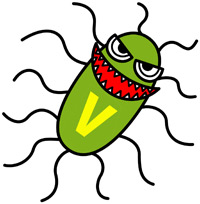
 「その3・4」
「その3・4」
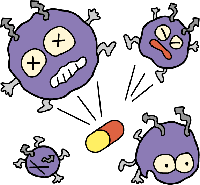
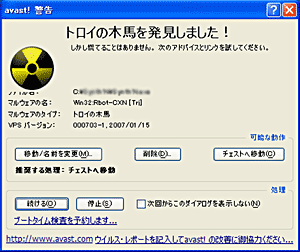 その5」
その5」